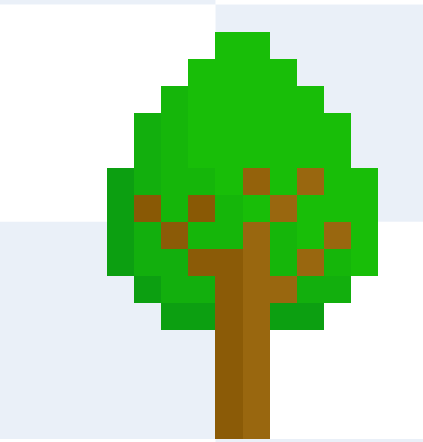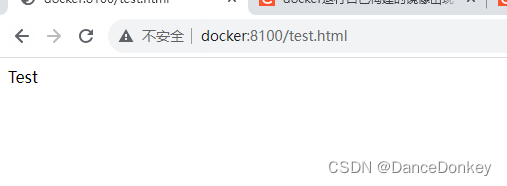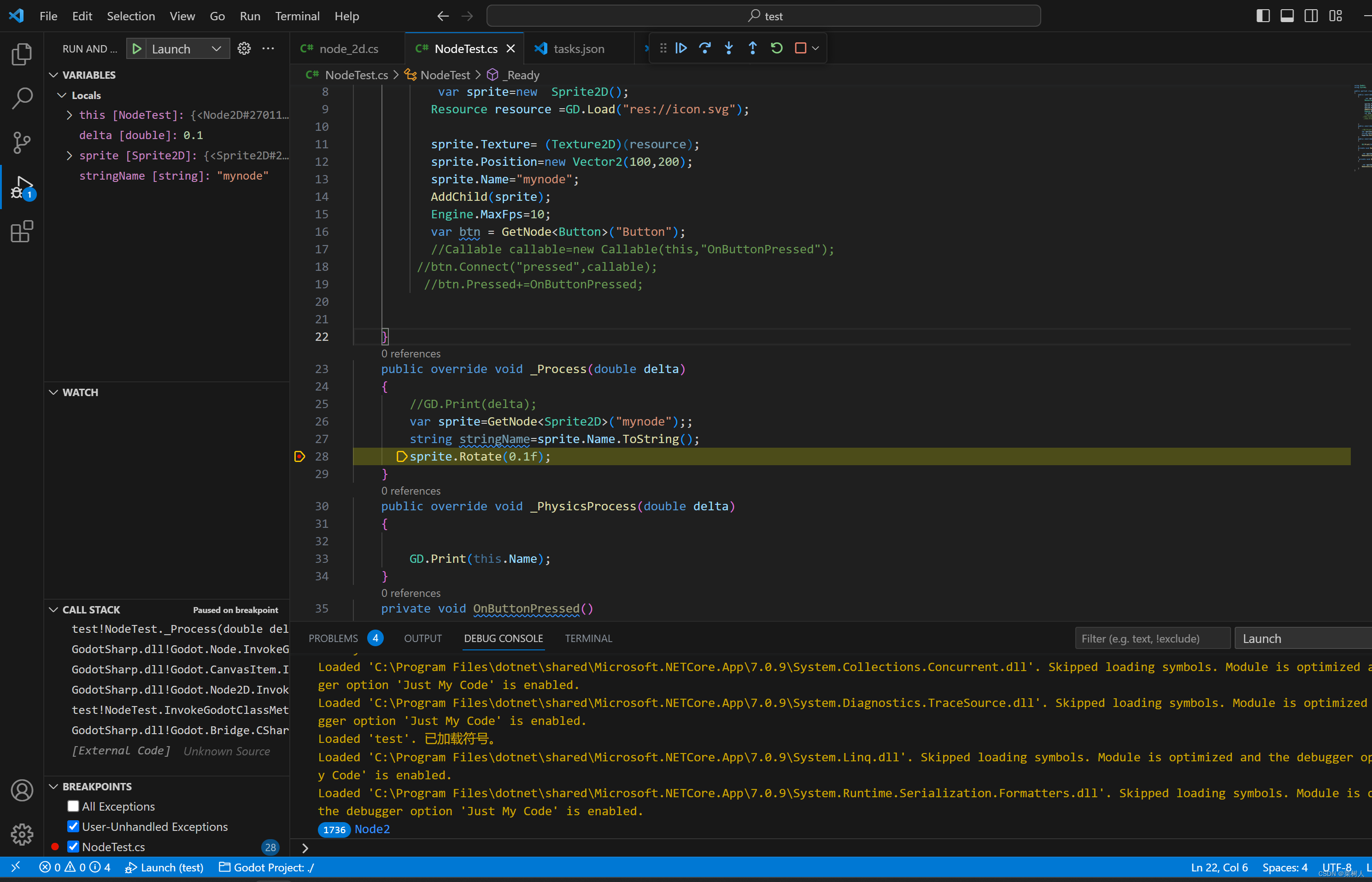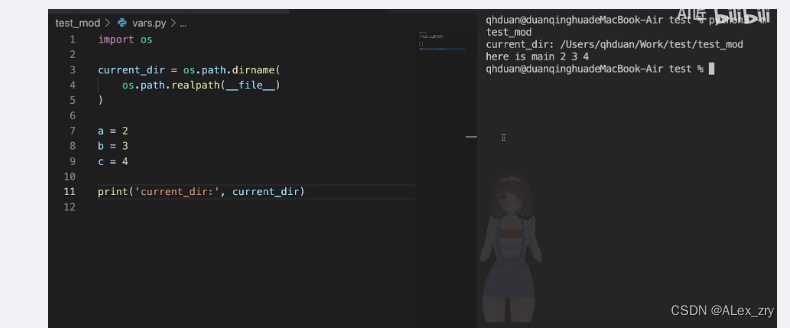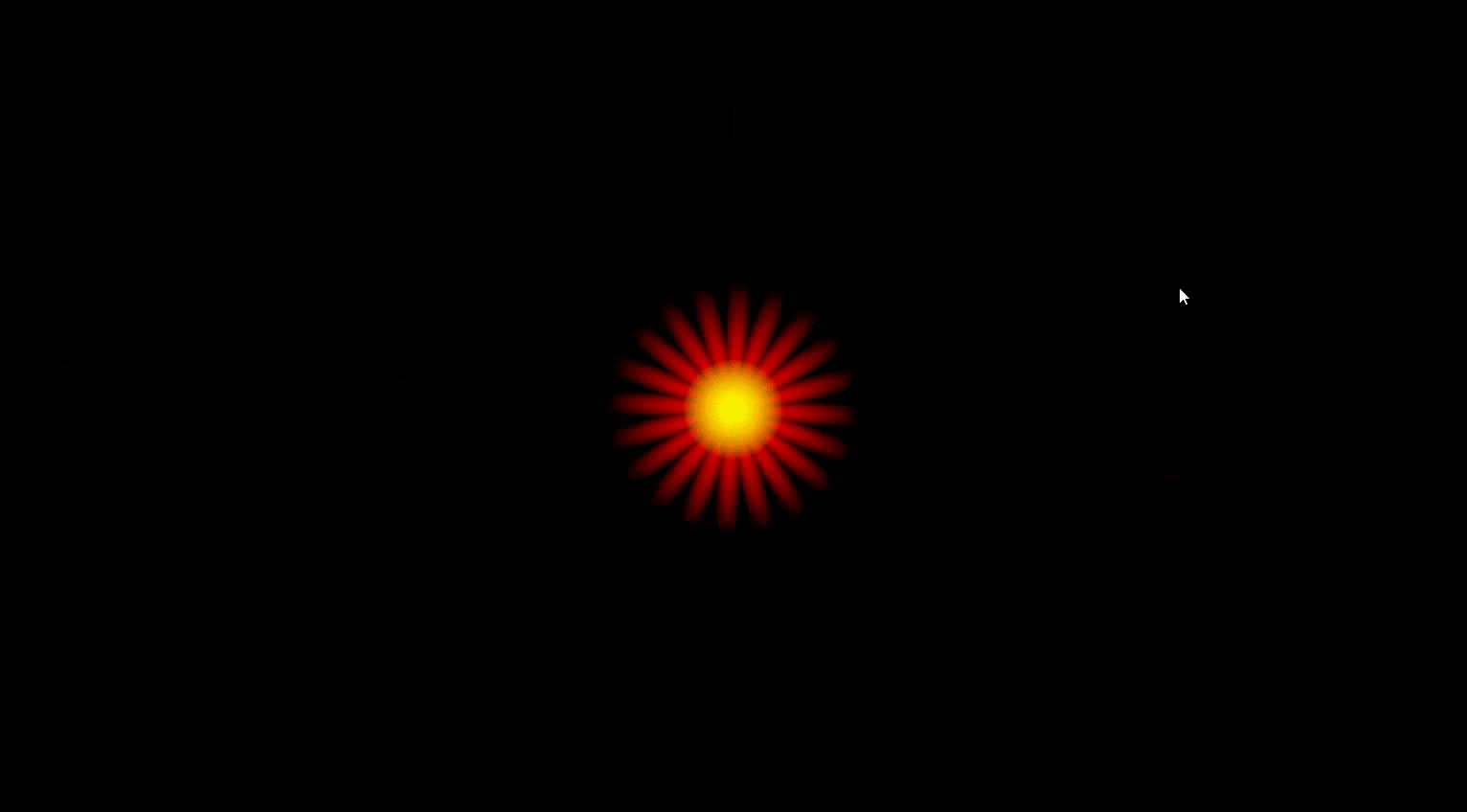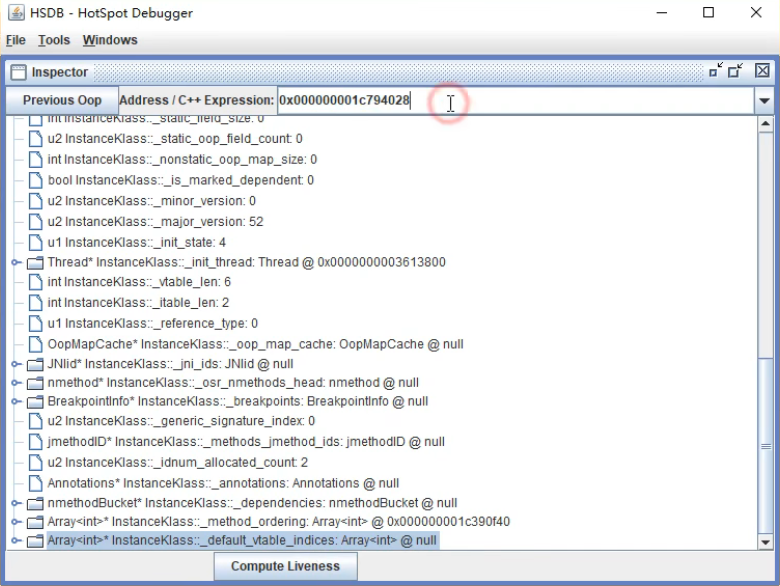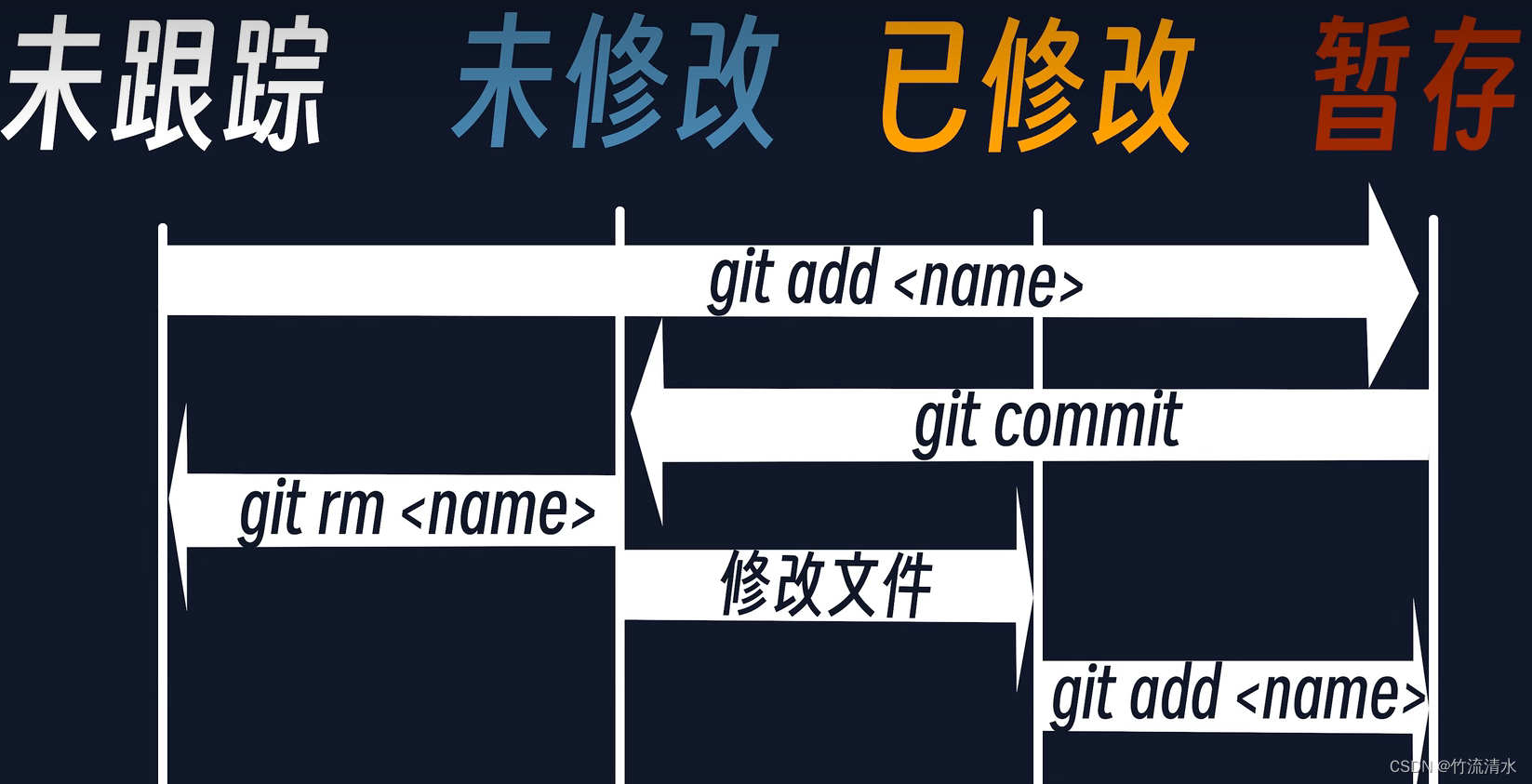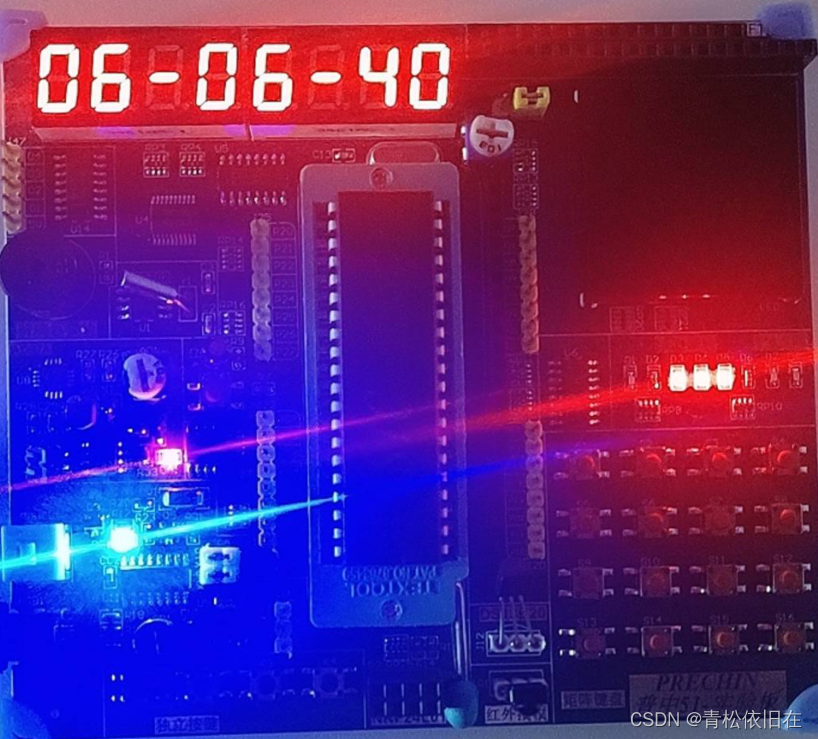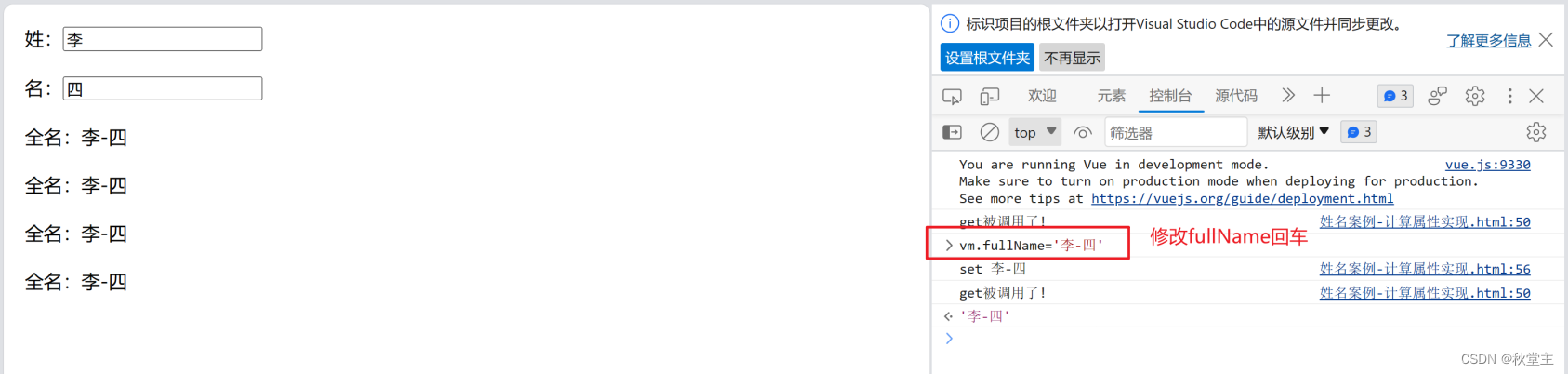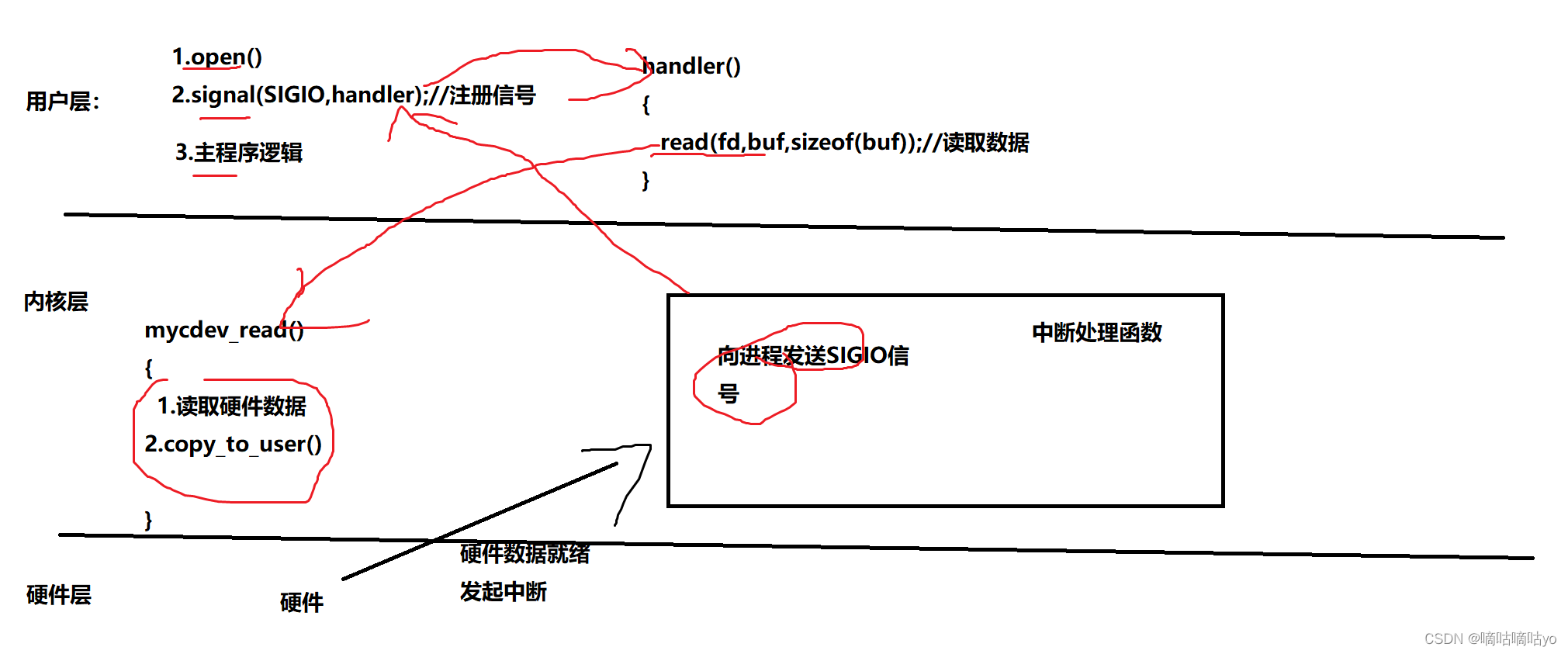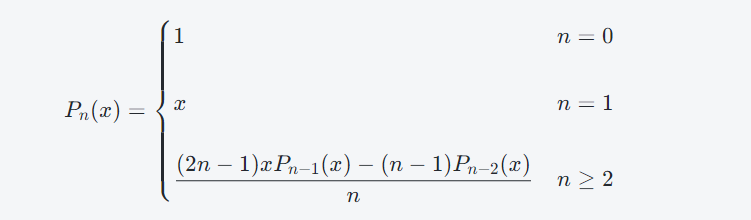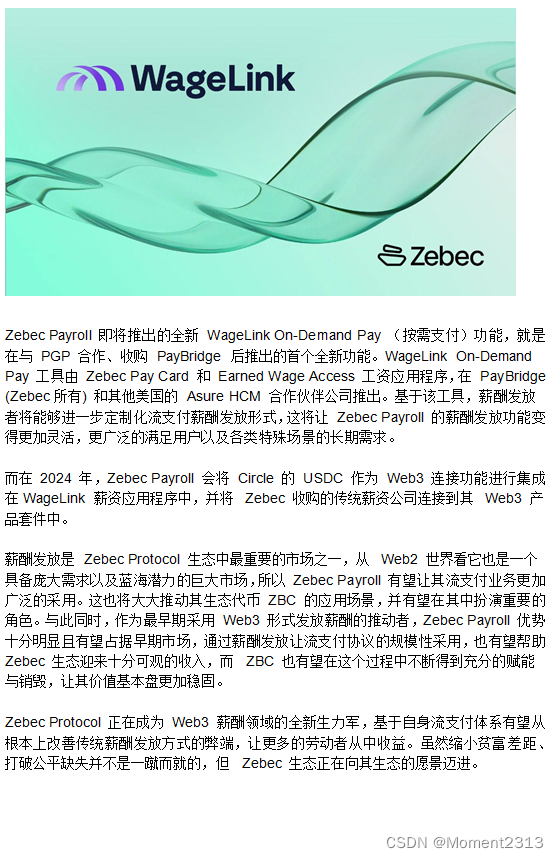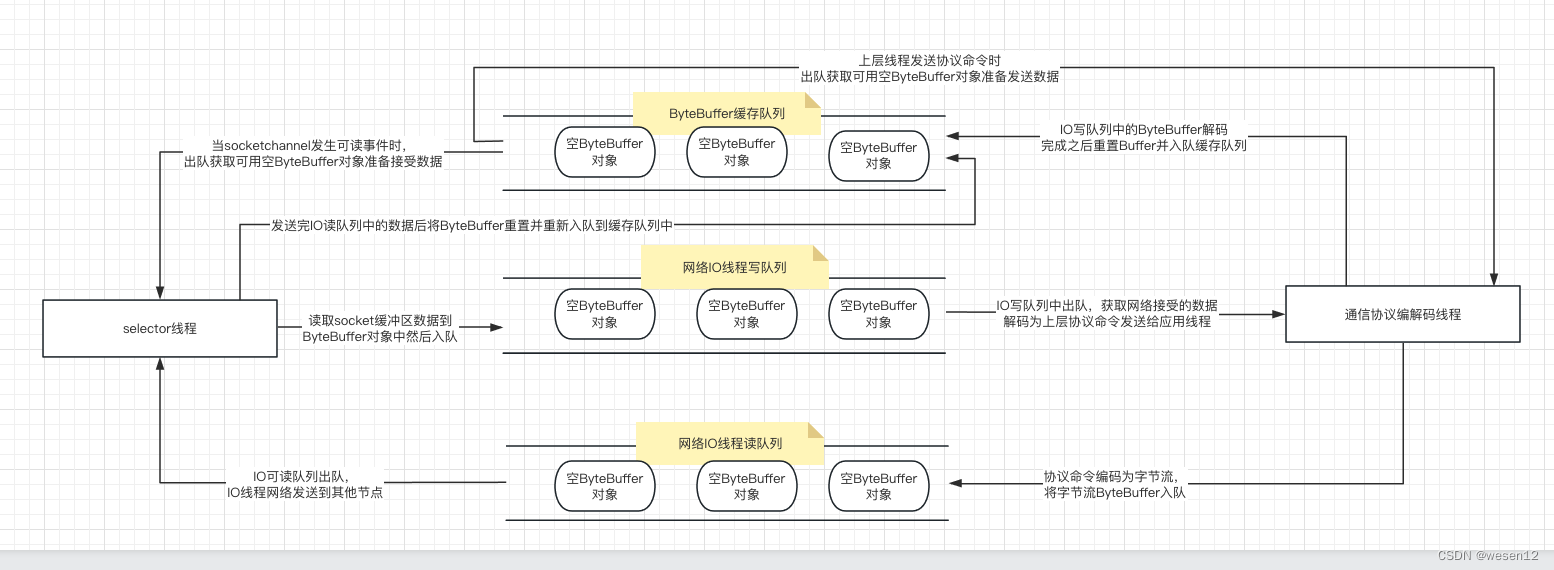macbook怎么卸载软件?2023年最新全新解析macbook电脑怎样删除软件。关于Mac笔记本如何卸载软件_Mac笔记本卸载软件的四种方法的知识大家了解吗?以下就是小编整理的关于Mac笔记本如何卸载软件_Mac笔记本卸载软件的四种方法的介绍,希望可以给到大家一些参考,一起来了解下吧!

Mac笔记本与Windows系统有很大的不同,连最基础的安装与卸载程序都有很大差别。许多用户留言说自己Mac电脑有很多无用软件,想要卸载扩大内存空间。但是Mac笔记本如何卸载软件?大部分网友都不明白,为此,本文分享Mac笔记本卸载软件的四种方法。
一、在Launchpad中卸载
1、首先,点击dock上的Launchpad图标进入应用程序界面,在图标上长按/按住option键以进入卸载状态(类似IOS上卸载程序状态)。
2、以程序:有道词典 为例,使系统在Launchpad中进入卸载状态时,点击上方的ⓧ。
3、这时系统会提示:您确定要删除应用程序“XX”吗?这样是系统避免误操作,确定要删除点击“删除”按钮,这样就卸载完成了。
ps:此操作不可用⌘+Z撤销。
4、但是,有些程序长按之后并不会在程序上出现ⓧ这样的图形(比如有道词典的周围两个程序就没有ⓧ图形),那又如何卸载呢?
请看下两个方法。
二、在Finder中卸载
1、双击dock上面的Finder图标进入Finder。
2、选择边栏上的“应用程序”。
3、找到你要卸载的应用程序,在上面右键》“移到废纸篓“。

4、然后在废纸篓上右键倾倒/双击打开然后点右上方倾倒废纸篓的时候,程序就卸载了。
5、如果在倾倒废纸篓之前后悔不想卸载:
是在第3步之后马上后悔可以直接⌘(command)+Z撤销最近一次操作;
是过了一阵又不想卸载了,那双击废纸篓,找到程序,再在上面右键》“放回原处”即可。
三、程序自带卸载功能
1、有些程序的安装文件中就含有卸载功能(这点跟windows上的有些程序相同),下面我就以”百度输入法“为例讲解一下如何利用程序自带卸载功能进行卸载。
2、首先,如果电脑上面留有此程序的安装文件,那么就跟安装程序的过程一样,双击安装文件,进入安装器。
3、然后就会看到最右边的卸载字样(英文uninstall)/废纸篓样式图标。
4、双击,可能会弹出二次确认菜单,点击卸载/uninstall即可。
ps:有部分程序点击”卸载“之后会提示输入管理员密码,这是防止他人误删电脑上的程序的保护措施,所以要输入一遍管理员密码方可卸载。
四、第三方程序CleanMyMac X上卸载
MacBook上近几年也推出了很多windows上的诸如360安全类的管理程序(虽然没什么用),此类软件上也有卸载程序的功能,下面我就以Mac上比较著名的系统清理软件“CleanMyMac”举例说明一下,如何在第三方软件下进行卸载程序。如果你是资深果粉,提起CleanMyMac X的名号一定不陌生。

它是一个知名的系统优化神器,其中一个重要功能就是CleanMyMac X 的维护模块。通过它就可以帮助你轻松的移除和轮转系统中的旧日志文件、重建 MacBook 上的选定数据库、修复磁盘权限、验证启动磁盘、重新索引 Spotlight、重建启动服务数据库以及运行其他日常的维护任务,从而改善 MacBook 性能。让系统保持在最佳运行状态。
CleanMyMac X 2023下载地址:https://souurl.cn/IXHiLp
cleanMyMacx 许可证激活码: ak3984150564huackr

也许你会觉得你对于这些专业的术语一知半解,优化MacBook具体能解决什么问题呢?其实你使用MacBook时很多问题都是由于系统需要维护。比如有些时候软件突然出现崩溃和闪退,或者压根无法打开,这其实并不是毫无来由的,很有可能是由于系统版本需要升级或者是软件的版本变动,由此造成的权限错误导致的。CleanMyMac X可以根据异常情况验证并快速修复操作系统上损坏的权限,让 MacBook 系统正常运行。
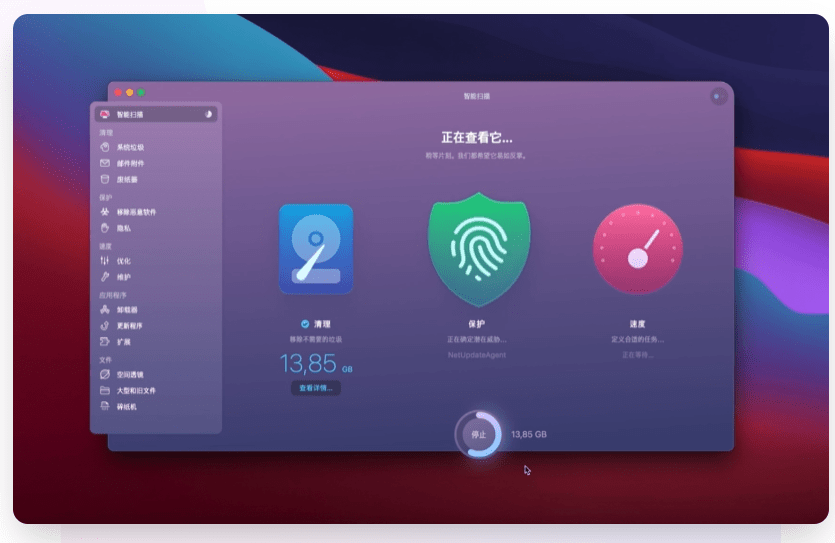
最新版CleanMyMac X 让您的Mac焕然一新,时刻保持安全
CleanMyMac X是一款专业的Mac清理软件,可智能清理mac磁盘垃圾和多余语言安装包,快速释放电脑内存,轻松管理和升级Mac上的应用。同时CleanMyMac X可以强力卸载恶意软件,修复系统漏洞,一键扫描和优化Mac系统,让您的电脑焕然一新!
注意:有些软件可能会在系统中留下一些配置文件或其他残留文件。如果想要彻底清除这些残留文件,可以使用第三方卸载软件CleanMyMac X。